처음 단계는 필름을 만드는것인데요.
다른걸로 할까 하다가, 일단 같은걸로 해야 이해가 빠르실거 같아서 필름으로 하기로 했어요
결과물을 먼저 볼까요? ^^

바로 이런 사진찍는 듯한 효과를 주는 움직이는 필름 이미지를 만들어 보도록 하겠습니다.
제가 과연 잘할수 있을지 의심스럽지만, 그래도 열심히 해보겠습니다 ^^;;
일단 포토샵을 여신후에,
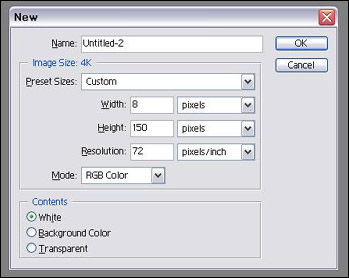
이런 사이즈의 새창을 만들어줍니다.
그런다음,

마퀴툴(M)을 선택하신후에 위에 옵션바를 보시면,
스타일옵션창에서 Fixed Size 를 선택하신후 가로 세로 사이즈를 8, 14 픽셀로 마춰줍니다.
즉, 구멍뚤린 필름을 만들기 위함이지요.

그런다음 마퀴툴로 선택영역을 잡고, Shift키를 누른체 밑에다 또 잡아줍니다.
적당한 싸이즈로 알아서 잡힐겁니다. 그리고 페인트통을 이용하여 검정색을 채워줍니다.
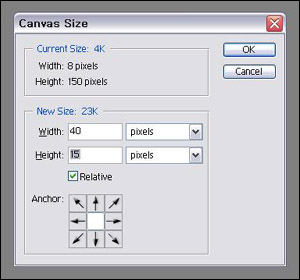
그다음 배경색을 흰색으로 설정한후,
Image -> Canvas Size로 가셔서 위의 수치만큼 사이즈를 늘려줍니다.
이때 주위하실점은 Relative항목에 체크가 되어있는지 확인하시고 OK버튼을 클릭하여 줍니다.
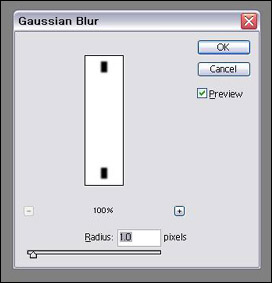
캔버스 사이즈가 위의 그림만큼 넓어진게 확인되셧다면
이제 필터로 갑니다.
필터 -> Blur -> Gaussian Blur로 가신후에 래디어스 값을 위만큼 설정해줍니다.
래디어스값은 여러분들이 필요하신 만큼 주시면 됩니다. 1.0~2.0픽셀 사이로.
저는 1.0만큼 주었습니다.
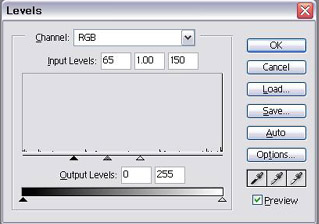
여기까지 하셧다면 다음은 필름의 네모부분의 색을 좀더 표현하기 위해
Image->Adjustments->Levels(Ctrl+L)에서
적당한 수치를 줍니다. 저는 저만큼 주었습니다.
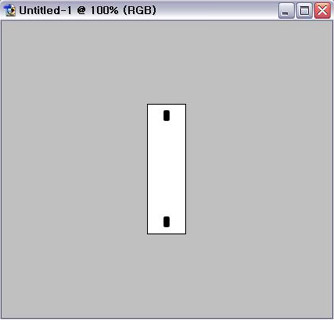
그럼 결과물이 위에처럼 보이시나요? 잘 따라오셨는지 모르겠군요.
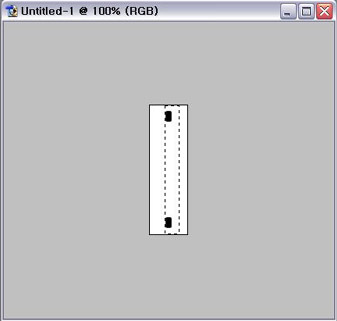
그다음, 마퀴툴(M)을 선택한후,
여기서 아까 설정해준 스타일옵션에 Fixed Sized를 다시 노멀로 변경한후에
마퀴툴로 선택영역을 저렇게 잡아줍니다.
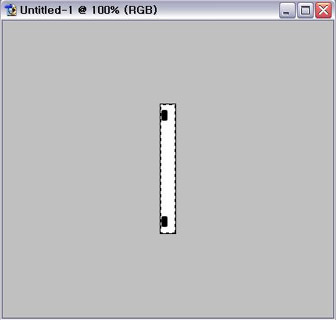
그다음 Image -> Crop를 선택하여
선택영역만큼 잘라냅니다.
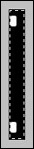 그다음,
그다음,
Image -> Adjustments-> Invert (Ctrl+I)를 클릭하면
이미지가 이렇게 필름구멍부분엔 흰색, 배경은 검은색인
필름이 만들어진것을 볼수 있습니다.
여기까지 되었다면, 이제 패턴을 등록해줍니다.
Edit -> Define Pattern 를 선택한후,
패턴네임에 이름을 줍니다. 편의상 저는 film 이라고 주었습니다.
이제 이 패턴이 등록되었습니다.
이제 만든 패턴을 가지고 필름을 만들어 보겠습니다.
파일 -> New 에서 새로운 작업창을 엽니다.
여기서 주의할점은 새로운 작업창의 사이즈입니다.
필름의 넓이는 상관이 없지만, 필름의 높이는 좀전에 만든 패턴의 높이와 맞아야 하겠지요?
맨처음의 높이 150픽셀 + 캔버스사이즈로 넓어진 15픽셀을 합친 높이인
165픽셀이 되는겁니다.
Width의 수치는 여러분 나름대로 넣으세요
하지만 너무 넓으면 필름보다는 일반 사진처럼 보이겠지요?
저는 500픽셀을 주었습니다.
따라서 필름의 Size는 500 * 165 픽셀이 되는겁니다.
이러한 작업창을 새로 만든후에,
Edit -> Fill을 선택한후, Use 항목을 선택하여 Pattern으로 변경한후,
밑의 Custom Pattern에서 좀전에 등록해준 film 패턴을 선택합니다.
그럼 밑의 그림처럼 되겠지요?
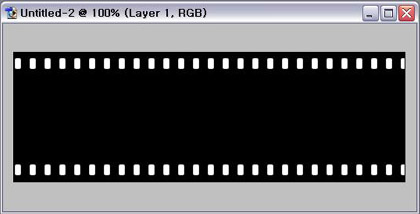
자, 여기까지 따라오셨나요?
그 다음, 여러분들이 넣고 싶은 이미지를 파일 -> OPEN에서 불러옵니다.
사진의 사이즈는 가운데 검은부분에 들어갈 사이즈여야 하겠지요?
저는 사진 4장을 넣을겁니다.
사진 4장의 사이즈가 필름의 넓이와 동일해야겠지요.
다만 높이는 필름의 구멍부분을 제외한 사이즈와 맞아야 하는거구요.
제 필름의 사이즈는 500 * 165 입니다.
따라서 제 이미지의 한장당 사이즈는 대략 125 * 121 정도가 됩니다.
125는 500을 4로 나눈 수치이고 121은 필름구멍을 뺀 나머지 사이즈가 되는거지요.
여러분의 필름넓이와 높이에 따라 조절하시면 됩니다.
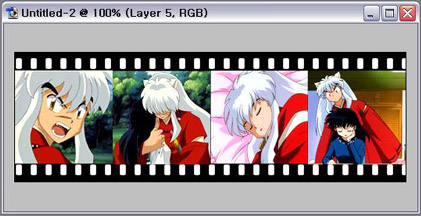
저는 제가 너무 좋아하는 이누야샤의 이미지를 불러왔습니다. >>ㅑ~ 넘 귀엽다 ^^;;
불러오신후에 각각의 이미지를 필름 레이어위로 드래그하여 저렇게 정렬해줍니다.
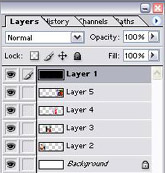
그다음, 레이어 파레트로 갑니다.
레이어 파레트에서 필름작업을 한 Layer 1을
드래그하여 맨 위로 이동시켜 줍니다.
그다음에 방금 이동시킨 레이어 1을 선택한후
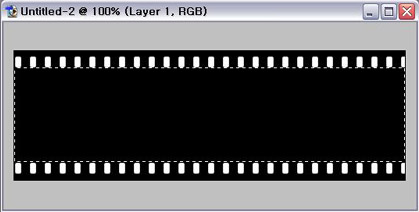
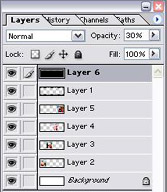
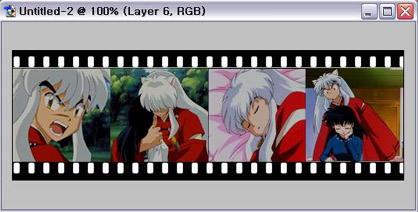

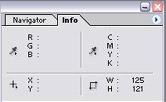
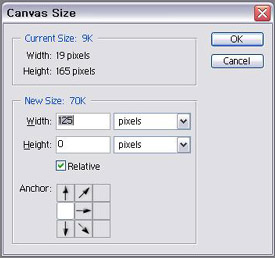


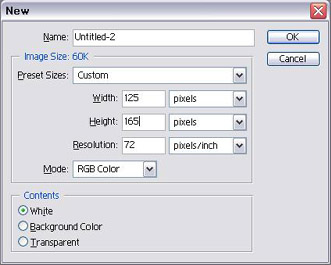

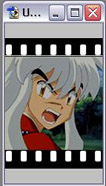
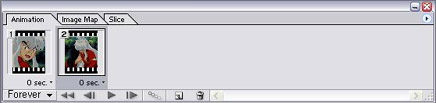

Tweens Animation Frames 버튼을 누릅니다.
그럼 아래와 같은 설정창이 뜹니다.
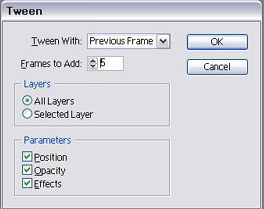


여기까지 하셧다면 이제 이미지에 시간을 주는겁니다.
하나의 필름 이미지가 완전하게 보이는 프레임에 하단 삼각형 버튼을 클릭하여
0.5 Sec 씩 시간을 설정해줍니다.
왜 이런 작업을 하냐면
필름이 돌아가다가, 이미지 한컷씩 정지되는 듯한 느낌을 주기 위함이지요.


자 이렇게 일단 필름의 돌아가는듯한 이미지는 완성이 되었습니다.
이제, 플래쉬 효과만 주면 되는군요. 힘드네요 ^^;;
강좌가 넘 길어져서 두번째에다 올리도록
'컴 지식' 카테고리의 다른 글
| 배경지우기 (0) | 2008.02.20 |
|---|---|
| pc에서 사용흔적 없애기 (0) | 2007.12.23 |
| 오른쪽버튼 막아논파일 풀기 (0) | 2007.12.20 |
| 키보드 편하게 쓰기 (0) | 2007.12.19 |
| 아름다운 글 올리는 방법 (0) | 2007.09.23 |